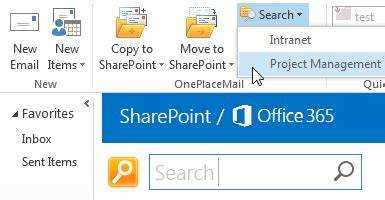
Visió general de la integració de SharePoint i Outlook
Integració de SharePoint i Outlook proporcionar un flux de treball fluid per a equips multiusuari. Podeu connectar llistes de SharePoint amb carpetes d'Outlook, la qual cosa us permet compartir, fer un seguiment i col·laborar amb fitxers sense canviar de programa.
És fàcil accedir a SharePoint des d'Outlook: només cal que afegiu un URL de lloc o biblioteca. A continuació, podeu obrir documents des d'Outlook i obtenir accés complet, inclosos els drets d'edició.
També podeu personalitzar la integració. Trieu quines biblioteques integreu al vostre compte d'Outlook, segons la mida i les necessitats de l'equip.
A més, Microsoft Power Automate plantilles (abans Microsoft Flow) pot desar fitxers adjunts de correu electrònic des d'Outlook directament a les carpetes de comptabilitat de SharePoint. Aquestes plantilles ajuden a automatitzar tasques tedioses.
Experimenta la comoditat d'accedir a SharePoint des d'Outlook! Gaudeix del millor dels dos mons.
Accés a SharePoint des d'Outlook
Per accedir a SharePoint des d'Outlook i fer que el vostre procés de treball sigui més eficient, utilitzeu el botó de SharePoint a la cinta d'Outlook, sincronitzeu les biblioteques de SharePoint amb Outlook, afegiu calendaris de SharePoint a Outlook i utilitzeu els llocs de SharePoint directament a través d'Outlook. Aquestes subseccions ofereixen una varietat de solucions per ajudar-vos a integrar fàcilment SharePoint amb Outlook i agilitzar el vostre flux de treball.
Utilitzant el botó de SharePoint a la cinta d'Outlook
Voleu obtenir el vostre lloc de SharePoint directament des d'Outlook? No cal buscar més! Aquí teniu una guia sobre com utilitzar el botó de SharePoint a la cinta d'Outlook.
- Obriu Outlook i feu clic a la icona 'Correu electrònic nou'.
- A la nova finestra de correu electrònic, feu clic a 'Adjunta fitxer' a la cinta.
- A continuació, feu clic a 'Navega per ubicacions web' i seleccioneu 'Office 365 SharePoint'.
- Se us demanarà que inicieu la sessió a Office 365 amb les credencials del vostre compte de la feina o de l'escola. Després d'iniciar sessió, aniràs al teu Lloc de SharePoint . Ara podeu navegar, veure i adjuntar fitxers dins d'Outlook.
Bones notícies: això funciona amb les versions d'Outlook per a Windows i Mac. No més canvis d'aplicació: estalvieu temps amb aquesta gran eina! No oblideu que aquesta funció estalvia molt de temps. Els usuaris no han de deixar el seu client de correu electrònic per compartir documents.
En el seu dia, em passava hores buscant fitxers mentre passava entre aplicacions. No em vaig adonar del temps que perdia fins que un company em va parlar del botó de SharePoint a Outlook. Ara puc accedir al meu Lloc de SharePoint amb només un clic. Estic estalviant temps i augmentant la meva eficiència. Sincronització de SharePoint amb Outlook: perquè per què tenir dues plataformes quan n'hi ha prou amb una?
Sincronització de biblioteques de SharePoint amb Outlook
Enllaceu les vostres biblioteques de SharePoint amb Outlook en tres senzills passos! Obriu la vostra biblioteca de SharePoint a Internet Explorer, comproveu Biblioteca pestanya i seleccioneu Connecteu-vos a Outlook. A continuació, seguiu les instruccions i feu clic Sí. Ara podeu accedir als fitxers de SharePoint des d'Outlook sense haver de canviar entre aplicacions.
Fes un pas més i donar permís o establir alertes per notificar als usuaris qualsevol canvi a SharePoint. Gaudeix de la comoditat d'accedir a les biblioteques de SharePoint des d'Outlook i estalvia temps i esforç! Per què triar-ne un quan pots tenir tots dos? Afegiu calendaris de SharePoint a Outlook i no et perdis mai un ritme.
Afegir calendaris de SharePoint a Outlook
Fes del teu Outlook un superheroi amb fàcil accés al teu calendari de SharePoint! Per fer-ho, seguiu aquests quatre passos:
- Aneu a la Lloc de SharePoint i seleccioneu Eines de calendari
- Feu clic a Pestanya Calendari
- Seleccioneu Connecteu-vos a Outlook
- Digues Sí quan se li demana permís
L'actualització d'Outlook mostrarà una carpeta nova amb els calendaris de SharePoint, sincronitzats en temps real.
Per evitar problemes amb la xarxa o la seguretat, utilitzeu navegadors moderns com ara Chrome o Edge . A més, assegureu-vos que l'antivirus i els tallafocs d'ambdós costats estiguin configurats correctament. Amb aquestes precaucions, obtindreu una experiència de sincronització sense errors.
Ús de llocs de SharePoint a Outlook
Digues adéu a canviar entre Outlook i SharePoint, perquè es poden integrar! Ara pots visualitzar i editar documents directament dins d'Outlook. A més, pots col·laborar amb els teus companys i accedir a les biblioteques de SharePoint sense haver d'obrir mai una finestra del navegador independent.
Però, això no és tot - sincronització d'ambdues plataformes és essencial per compartir dades amb èxit i per garantir que tingueu accés a tota la informació necessària.
Per exemple, el meu company estava en un viatge de negocis i necessitava un determinat document de client. Però, gràcies al integració de SharePoint amb Outlook , va poder trobar ràpidament el document sense necessitat d'iniciar sessió a la VPN de la seva empresa. Impressionant!
Així doncs, prepareu-vos per experimentar un nou nivell de productivitat amb SharePoint i Outlook!
Configuració de la integració de SharePoint a l'Outlook
Per configurar la integració de SharePoint a l'Outlook amb l'objectiu d'accedir a SharePoint des de l'Outlook, podeu seguir aquests senzills passos. Configureu les ubicacions del lloc de SharePoint a l'Outlook, connecteu l'Outlook a SharePoint Online i personalitzeu la configuració d'integració de SharePoint a l'Outlook. Seguir aquestes subseccions permetrà una integració satisfactòria de SharePoint a l'Outlook.
Configuració de les ubicacions del lloc de SharePoint a l'Outlook
Esteu preparat per personalitzar les ubicacions dels llocs de SharePoint a Outlook? Aquí teniu una guia útil per fer-ho de manera ràpida i precisa.
Passos:
- Obriu Outlook i feu clic a 'Fitxer' a la cantonada superior esquerra.
- Trieu 'Opcions' i, a continuació, seleccioneu Personalitza la cinta a la part inferior.
- Desplegueu 'Pestanyes principals' i marqueu la casella al costat de 'Desenvolupador'. Feu clic a 'D'acord'.
Això us permetrà afegir un botó de macro personalitzat que enllaça directament als llocs de SharePoint.
Recordeu: per a diverses ubicacions de SharePoint, cal afegir URL únics com a botons de macro independents.
Entendre cada lloc de SharePoint i on s'emmagatzemen els fitxers. Amb la pràctica, el procés serà més fluid, augmentant la col·laboració.
Una vegada, un col·lega va tenir dificultats per trobar un document perquè la ubicació de SharePoint incorrecta estava enllaçada a Outlook. Seguiu aquesta guia per evitar aquests problemes i estalviar temps i recursos.
Connexió d'Outlook a SharePoint Online
Integrar Outlook amb SharePoint Online és fàcil! Aquí estan 6 passos seguir:
- Obriu Outlook i feu clic a la pestanya Fitxer.
- Seleccioneu Configuració del compte al menú desplegable.
- Feu clic a Nou a la pestanya Correu electrònic.
- Introdueix el teu URL de SharePoint en el camp.
- Feu clic a Següent i després a Finalitzar per completar la configuració.
- Ara podeu accedir al vostre Fitxers de SharePoint directament des d'Outlook .
Recordeu, an Es necessita un compte de SharePoint actiu per connectar l'Outlook . També podeu estalviar temps configurant alertes per a carpetes de la vostra biblioteca de SharePoint. D'aquesta manera, tothom es manté al dia de l'evolució del projecte.
Assegureu-vos personalitzeu la vostra integració de SharePoint a Outlook - Una talla no serveix per a tots!
Personalització de la configuració d'integració de SharePoint a l'Outlook
La integració d'Outlook amb SharePoint aporta molts avantatges. La personalització de la seva configuració permet als usuaris controlar moltes facetes. Descobrim com personalitzar aquesta configuració en sis senzills passos!
- Feu clic a la pestanya 'Fitxers' a la part superior d'Outlook.
- Seleccioneu 'Opcions' al menú desplegable.
- Trieu 'Centre de confiança' entre les opcions.
- Feu clic a 'Configuració del centre de confiança'.
- Seleccioneu 'Descàrrega automàtica' al tauler esquerre.
- Trieu si voleu activar o desactivar la integració de SharePoint amb les caselles de selecció corresponents.
A més, també podeu triar alertes per errors de baixada, enllaços i més, amb opcions addicionals disponibles en aquesta secció.
La personalització d'aquests paràmetres us permet ajustar els criteris d'accés entre Outlook i SharePoint en funció de les preferències i les necessitats de l'organització. Després de la personalització, les pestanyes de SharePoint es fan visibles juntament amb les funcions clau d'Outlook, com ara el correu, el calendari, els contactes i les tasques.
Com que les organitzacions treballen de manera remota en una pandèmia, el rendiment òptim és fonamental. No s'ha de perdre res! Assegureu-vos la màxima productivitat personalitzant la integració de SharePoint mitjançant aquests passos immediatament.
Problemes tecnològics que impedeixen l'accés a SharePoint? Preneu-vos una pausa per al cafè i culpeu-ho a la tecnologia!
Resolució de problemes habituals amb l'accés a SharePoint des d'Outlook
Per solucionar problemes habituals amb l'accés a SharePoint des de l'Outlook, cal que tingueu en compte els possibles errors que es poden produir. Amb la nostra guia sobre Com accedir a SharePoint des d'Outlook, us hem cobert. En aquesta secció sobre la resolució de problemes, parlarem dels problemes habituals relacionats amb la integració de SharePoint i Outlook, amb solucions per resoldre'ls. Les nostres subseccions sobre errors d'autenticació, errors de sincronització, problemes de permís i problemes de connectivitat us proporcionaran la solució a qualsevol problema que us pugueu trobar.
Errors d'autenticació
L'accés a SharePoint des d'Outlook pot provocar errors d'autenticació. Normalment apareixen quan les credencials emmagatzemades són incorrectes o han caducat. Solucioneu-ho introduint les credencials adequades al sistema.
Verifiqueu que el compte de Windows i el compte de correu electrònic estiguin connectats a Active Directory. Això configura l'inici de sessió únic (SSO) per a l'accés a Outlook i SharePoint.
Consell professional: Eviteu errors d'autenticació en accedir a SharePoint des d'Outlook mantenint les credencials actualitzades. I assegureu-vos que els comptes de Windows i de correu electrònic estiguin enllaçats a Active Directory. És com una mesura preventiva per a una ruptura desordenada!
Errors de sincronització
Quan utilitzeu SharePoint i Outlook junts, poden sorgir problemes de sincronització. Aquí teniu alguns consells a tenir en compte per evitar aquests problemes!
- Configuració adequada: assegureu-vos que tant Outlook com SharePoint estiguin configurats correctament. Comproveu la seva configuració, com ara els intervals de sincronització i els permisos de carpetes.
- Eviteu fitxers grans: la sincronització de fitxers grans entre Outlook i SharePoint provocarà problemes a causa de l'amplada de banda o la capacitat d'emmagatzematge lenta.
- Actualització periòdica: mantingueu actualitzats Outlook i SharePoint, i també el desplegament de Salesforce. S'admetrà noves funcions i compatibilitat.
Assegureu-vos d'utilitzar les últimes versions d'Outlook i SharePoint i de tenir una connexió estable a Internet quan sincronitzeu les dades. Un usuari va perdre documents en sincronitzar Office 365 Onedrive for Business i SharePoint Online mitjançant MS Teams. Voldrien haver fet una còpia de seguretat dels seus fitxers en un altre lloc, en lloc de confiar només en la funció de sincronització.
Sembla que els permisos de SharePoint són més ajustats que els meus pantalons del sopar d'Acció de Gràcies!
Problemes de permisos
Quan intenteu utilitzar SharePoint amb Outlook, es poden produir problemes de permís. Comproveu si els permisos de tots dos són correctes. A més, assegureu-vos que els usuaris tinguin l'accés correcte als nivells del lloc i dels documents.
Penseu en donar permisos directament als comptes d'usuari en lloc de permisos de grup. Això fa que el control sigui més precís i redueix les entrades d'ajuda informàtica.
Accés denegat poden aparèixer errors. Reviseu els permisos de seguretat de l'usuari abans de seguir passos.
Recentment, una col·lega va tenir problemes per veure documents a la biblioteca del seu equip. Després de mirar més de prop, vam veure que Internet Explorer li impedia veure contingut de la xarxa. Hem afegit l'URL del lloc de l'equip com a lloc de confiança a la configuració d'IE i es va resoldre el problema immediatament.
Intenteu connectar Outlook i SharePoint? Pot ser que funcioni, però estigueu preparats per a moments estranys.
Problemes de connectivitat
Resolució de problemes de SharePoint i Outlook pot ser un veritable dolor. Els problemes comuns de connectivitat solen ser causats per problemes de connexió de xarxa, actualitzacions o pegats que falten, credencials d'inici de sessió incorrectes o errors d'autorització .
Comenceu comprovant la connexió de xarxa. A continuació, confirmeu que l'ordinador té instal·lats les actualitzacions i els pedaços necessaris. Verifiqueu que la versió de Microsoft Office sigui compatible amb SharePoint i Outlook. Assegureu-vos que els permisos del vostre compte estiguin configurats correctament a SharePoint i que Active Directory no requereixi canvis de contrasenya.
Proveu d'esborrar fitxers de memòria cau, desactivar complements o reiniciar el sistema i les aplicacions. Si no funcionen, poseu-vos en contacte amb l'assistència informàtica per restablir el vostre credencials i configuracions .
Linia inferior: Comproveu els requisits bàsics com ara actualitzacions, autoritzacions, credencials i connexió a la xarxa per resoldre problemes de connectivitat habituals entre SharePoint i Outlook. No oblideu la vostra torxa de resolució de problemes!
Conclusió i consells per a un ús efectiu de la integració de SharePoint i Outlook.
Integració de SharePoint i Outlook pot ser una bona manera de millorar la productivitat i racionalitzar el flux de treball. Aquí teniu 6 consells per aprofitar aquesta integració:
- Utilitzeu el Calendari de SharePoint a Outlook: podeu superposar el vostre calendari personal amb el de SharePoint per obtenir tots els esdeveniments i cites en un sol lloc.
- Utilitzar el Biblioteca de documents de SharePoint a Outlook: podeu afegir-lo als vostres Preferits a Outlook per accedir-hi fàcilment. A més, podeu arrossegar i deixar anar fitxers a la biblioteca directament des d'un fitxer adjunt de correu electrònic.
- Crea un Llista de tasques : Per gestionar millor les tasques dins d'un projecte, podeu crear una llista de tasques a SharePoint. Serà visible tant a SharePoint com a Outlook.
- Sincronitza els contactes de SharePoint: la sincronització dels contactes de SharePoint amb els d'Outlook garanteix que es mantinguin actualitzats en totes les plataformes.
- Configurar Alertes : rep notificacions per correu electrònic quan hi hagi actualitzacions o canvis en un document o llista.
- Integrar OneDrive amb SharePoint: això fa que sigui més fàcil compartir fitxers i col·laborar amb altres persones.
A més, metadades és essencial a SharePoint. Quan etiqueteu documents amb paraules clau rellevants, podeu trobar-los fàcilment quan cerqueu a les dues plataformes.
Dada interessant: el 78% de les empreses de Fortune 500 utilitzen SharePoint com a eina de col·laboració principal.
Preguntes freqüents
1. Com puc accedir a SharePoint des d'Outlook?
Per accedir a SharePoint des de l'Outlook, heu d'afegir la biblioteca de SharePoint com a carpeta a l'Outlook. Aneu a Fitxer > Configuració del compte > Configuració del compte > Canviar > Més paràmetres > Avançat. A continuació, afegiu l'adreça de SharePoint a la llista de carpetes i feu clic a D'acord.
2. Per què no puc accedir a SharePoint des d'Outlook?
Si no podeu accedir a SharePoint des d'Outlook, pot ser degut a problemes de connexió a la xarxa o a credencials d'inici de sessió incorrectes. Assegureu-vos que esteu connectat a la xarxa correcta i que teniu el nom d'usuari i la contrasenya correctes per al vostre compte de SharePoint.
3. Puc accedir a SharePoint des de la meva aplicació mòbil d'Outlook?
Sí, podeu accedir a SharePoint des de l'aplicació Outlook al vostre dispositiu mòbil. Aneu a Configuració > Afegeix un compte > SharePoint i introduïu les vostres credencials d'inici de sessió de SharePoint.
4. Hi ha riscos de seguretat en accedir a SharePoint des d'Outlook?
Sempre hi ha un risc potencial de seguretat quan s'accedeix a informació sensible en línia. Tanmateix, SharePoint té diverses funcions de seguretat integrades, com ara controls d'accés, permisos i xifratge. Assegureu-vos de seguir les pràctiques recomanades per a un comportament en línia segur, com ara utilitzar contrasenyes segures i evitar xarxes públiques.
efecte halo i banya
5. Què he de fer si tinc problemes per accedir a SharePoint des d'Outlook?
Si teniu problemes per accedir a SharePoint des de l'Outlook, el millor és que us poseu en contacte amb el vostre departament de TI o amb l'administrador de SharePoint per obtenir ajuda. Poden ajudar-vos a resoldre el problema i guiar-vos a través del procés de resolució.
6. Puc accedir a SharePoint des d'Outlook en un Mac?
Sí, es pot accedir a SharePoint des d'Outlook en un Mac. El procés pot variar lleugerament en funció de la versió d'Outlook i SharePoint que utilitzeu, però els passos generals són els mateixos que per accedir a SharePoint des d'Outlook en un ordinador.














